Pin laptop sau một thời gian sử dụng sẽ dần xuống cấp, gây ra tình trạng sạc nhanh đầy nhưng cũng nhanh hết – ảnh hưởng lớn đến hiệu suất làm việc và học tập. Việc kiểm tra định kỳ và nắm rõ tình trạng pin giúp bạn chủ động bảo dưỡng hoặc thay thế kịp thời. Trong bài viết này, hãy cùng Phong Vũ Tech News khám phá các cách kiểm tra pin laptop chuẩn xác và những mẹo đơn giản để kéo dài tuổi thọ pin hiệu quả.
I. Tại sao nên chú trọng đến việc kiểm tra pin?
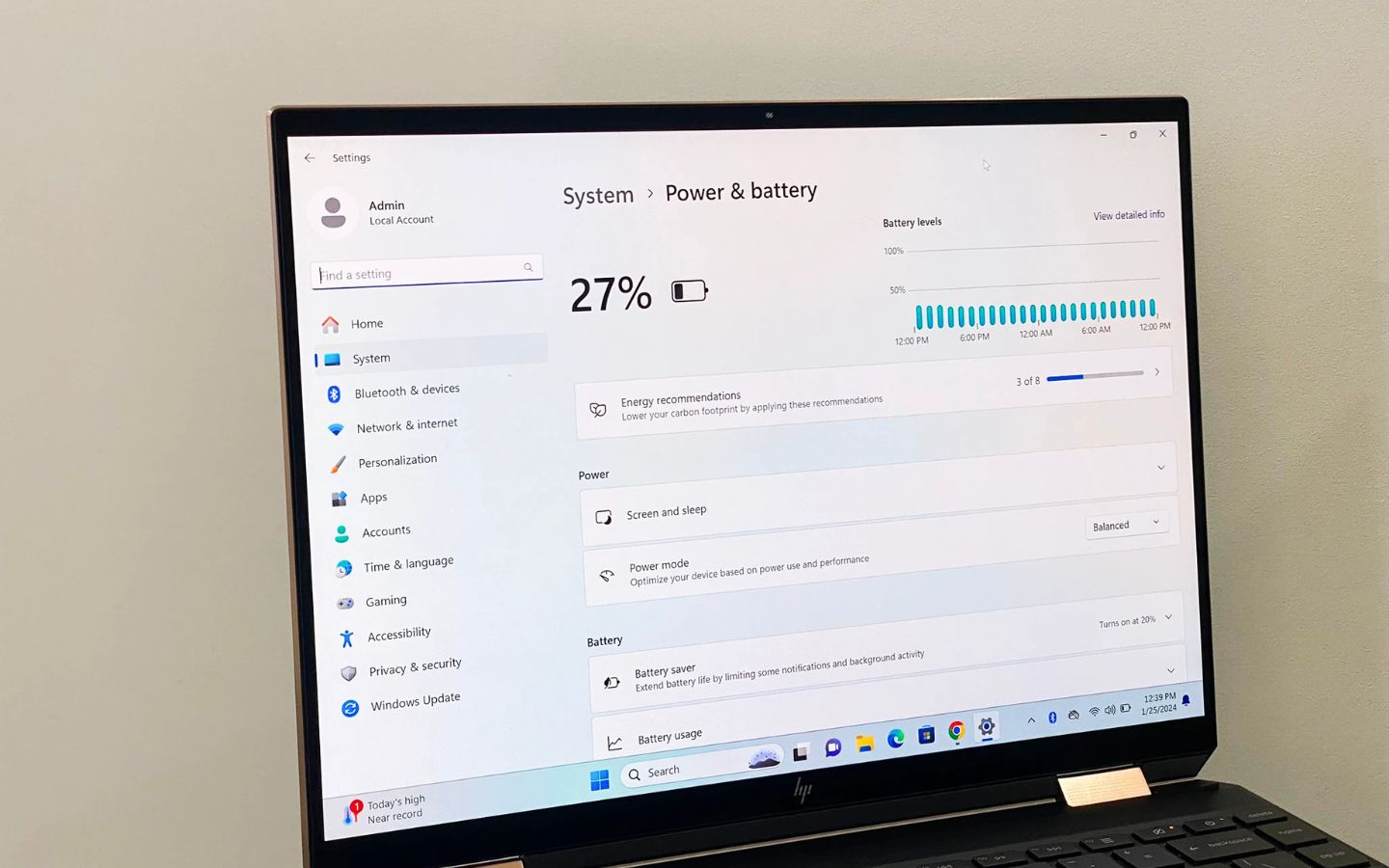
Kiểm tra pin laptop thường xuyên không chỉ giúp bạn nắm bắt được tình trạng hiện tại của pin mà còn mang lại nhiều lợi ích khác như:
- Phát hiện sớm tình trạng pin bị chai: Pin laptop sẽ dần mất đi khả năng sạc đầy sau hàng trăm chu kỳ sạc-xả. Việc kiểm tra giúp bạn biết được pin đã chai bao nhiêu phần trăm, từ đó có kế hoạch thay thế phù hợp.
- Đảm bảo hiệu năng sử dụng: Một viên pin yếu hoặc bị lỗi có thể khiến laptop tự tắt đột ngột, làm mất dữ liệu hoặc gián đoạn công việc.
- Tiết kiệm chi phí: Thay pin laptop chính hãng không rẻ. Nếu biết cách kiểm tra và duy trì pin tốt, bạn có thể kéo dài thời gian sử dụng pin hiện tại và tránh những lần thay thế không cần thiết.
- An toàn khi sử dụng: Pin bị phồng hoặc hỏng có thể gây nguy hiểm như cháy nổ hoặc làm hư hỏng bo mạch của laptop.
Chính vì vậy, việc thường xuyên theo dõi tình trạng và kiểm tra pin laptop sẽ giúp bạn chủ động trong việc sử dụng và bảo dưỡng laptop một cách hiệu quả và an toàn.
II. Hướng dẫn kiểm tra pin laptop chính xác
Hiện nay, có nhiều cách để kiểm tra pin laptop, dưới đây là các phương pháp phổ biến, đơn giản và hiệu quả nhất mà bạn có thể thực hiện ngay tại nhà.
1. Kiểm tra tình trạng pin với Battery Report
Bước 1: Mở Command Prompt bằng cách nhấn tổ hợp phím Windows + R, gõ “cmd” và nhấn Enter.
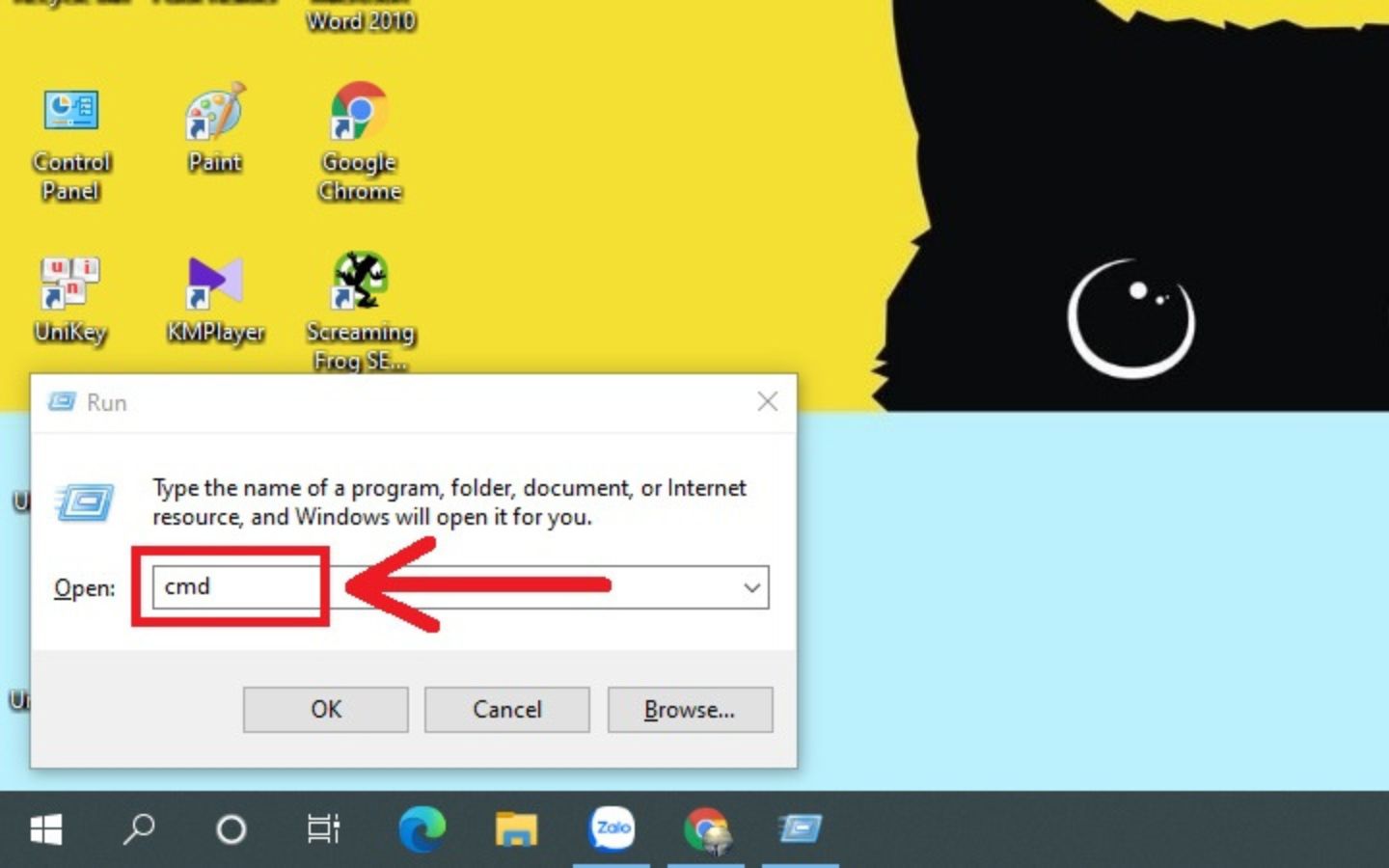
Bước 2: Tại cửa sổ Command Prompt, nhập lệnh sau: powercfg /batteryreport /output “C:\battery_report.html”.
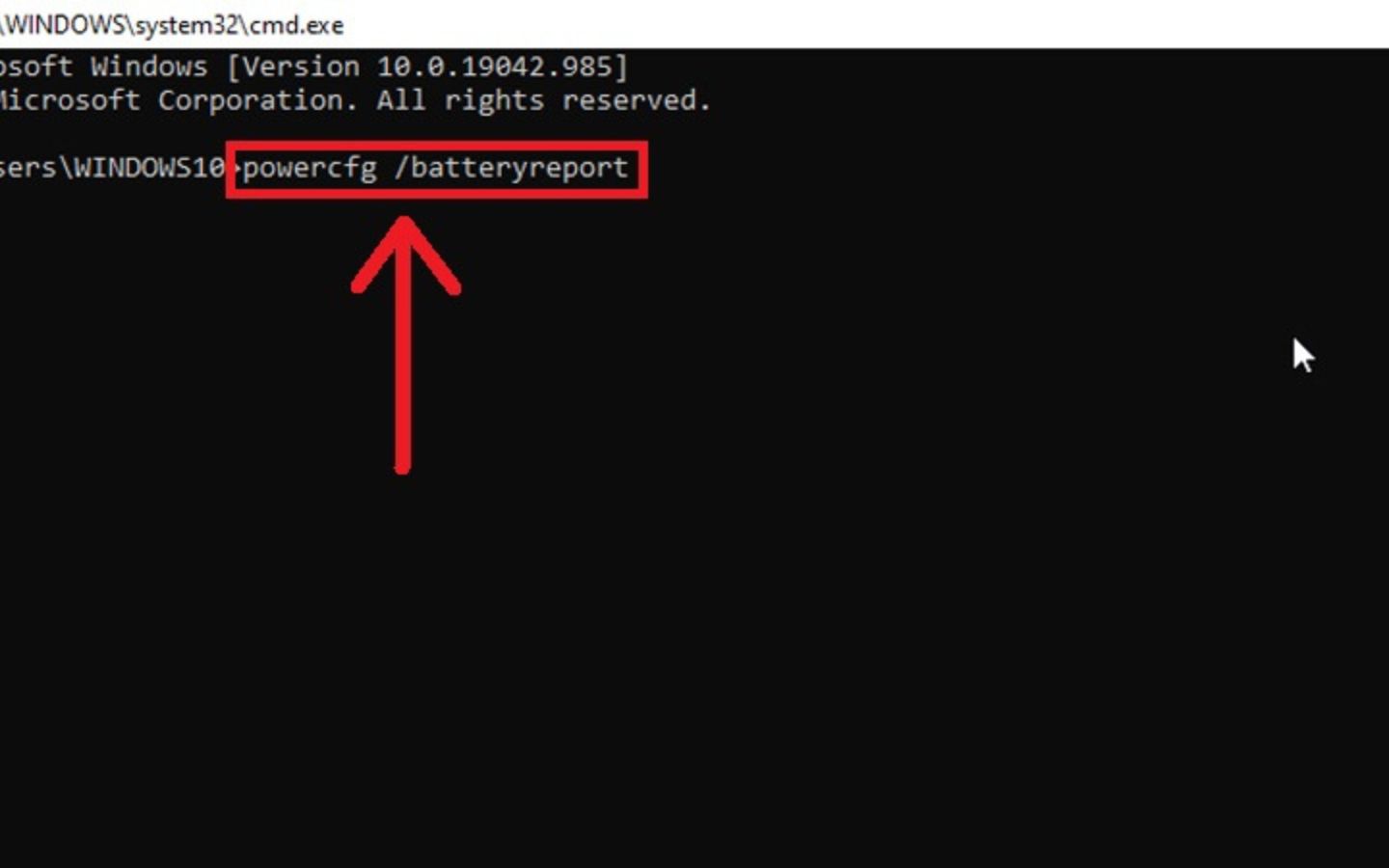
Bước 3: Sau khi thực hiện lệnh, mở File Explorer và truy cập vào ổ C:.
Bước 4: Tìm và mở file “battery_report.html” bằng trình duyệt web.
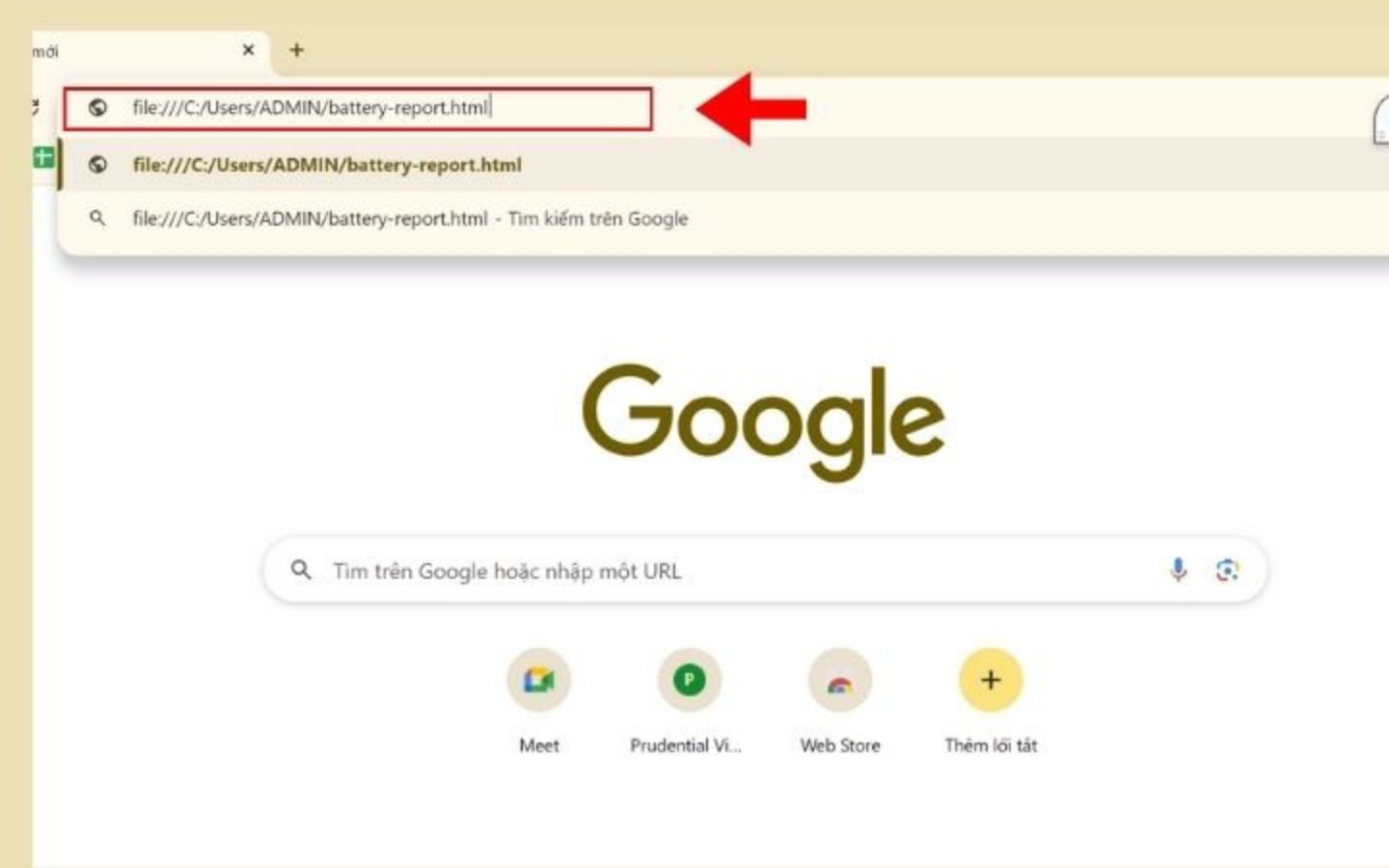
Bước 5: Xem xét các thông số quan trọng trong báo cáo như:
- Thông số kỹ thuật của pin (tên, nhà sản xuất, dung lượng thiết kế)
- Dung lượng hiện tại so với dung lượng thiết kế
- Lịch sử sử dụng pin trong thời gian gần đây
- Ước tính thời lượng pin trong các điều kiện sử dụng khác nhau
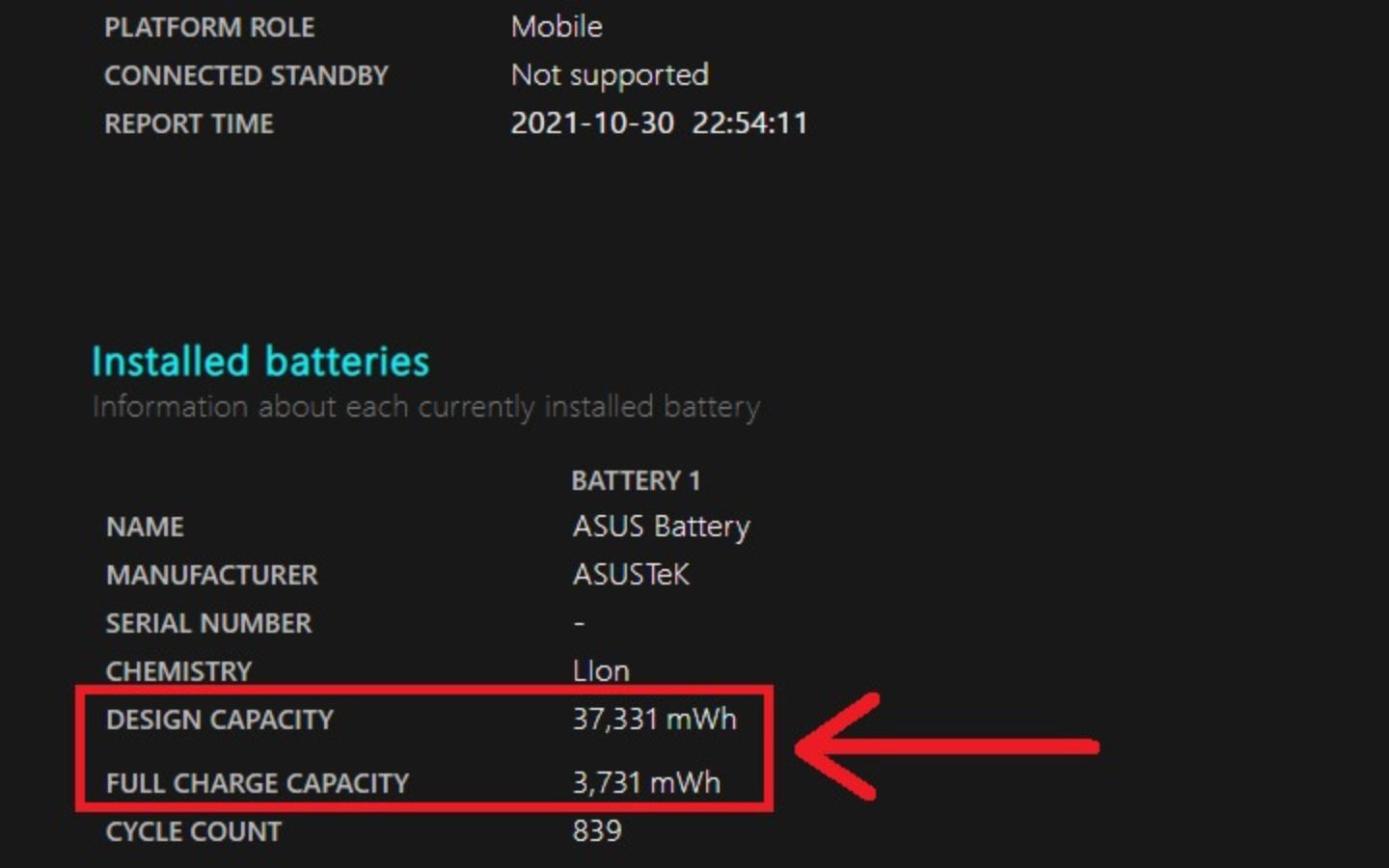
Đặc biệt quan trọng là chỉ số “Design Capacity” (dung lượng thiết kế) và “Full Charge Capacity” (dung lượng sạc đầy hiện tại). Nếu dung lượng sạc đầy hiện tại chỉ còn dưới 80% so với dung lượng thiết kế, pin của bạn đã bắt đầu xuống cấp đáng kể.
2. Kiểm tra bằng CPUID HWMonitor
CPUID HWMonitor là phần mềm miễn phí nổi tiếng, giúp theo dõi chi tiết tình trạng phần cứng máy tính, bao gồm cả thông tin về pin laptop. Đây là một công cụ dễ dùng, không cần cài đặt phức tạp và cho kết quả trực quan.
Các bước kiểm tra pin laptop bằng HWMonitor như sau:
Bước 1: Truy cập trang web chính thức của CPUID tại: https://www.cpuid.com/softwares/hwmonitor.html để tải phần mềm HWMonitor. Sau đó nhấn vào nút DOWNLOAD NOW để bắt đầu tải về.
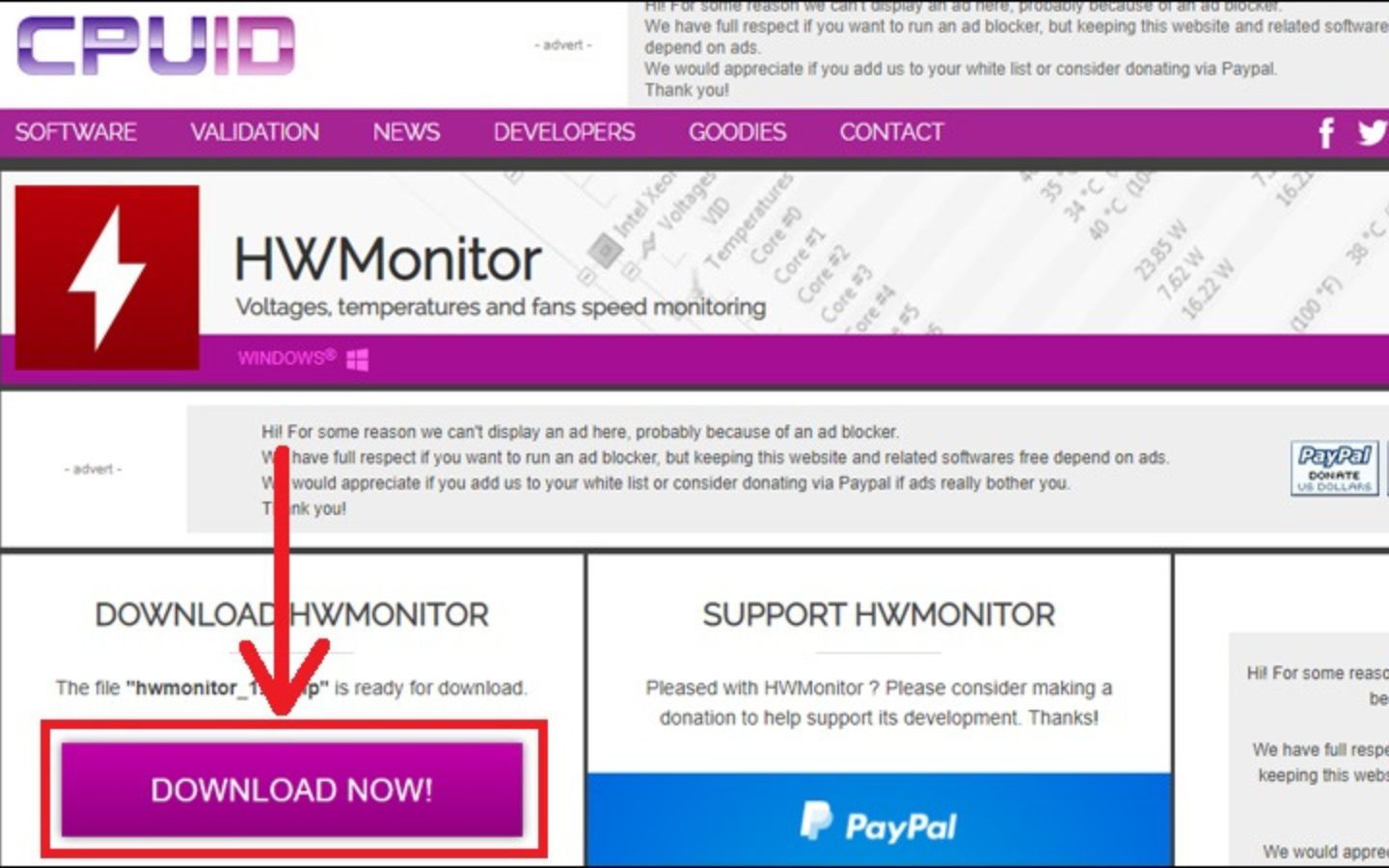
Bước 2: Sau khi tải xong file cài đặt (ví dụ: hwmonitor_1.40.zip), bạn nhấn chuột phải vào file đó và chọn Extract files… để giải nén.
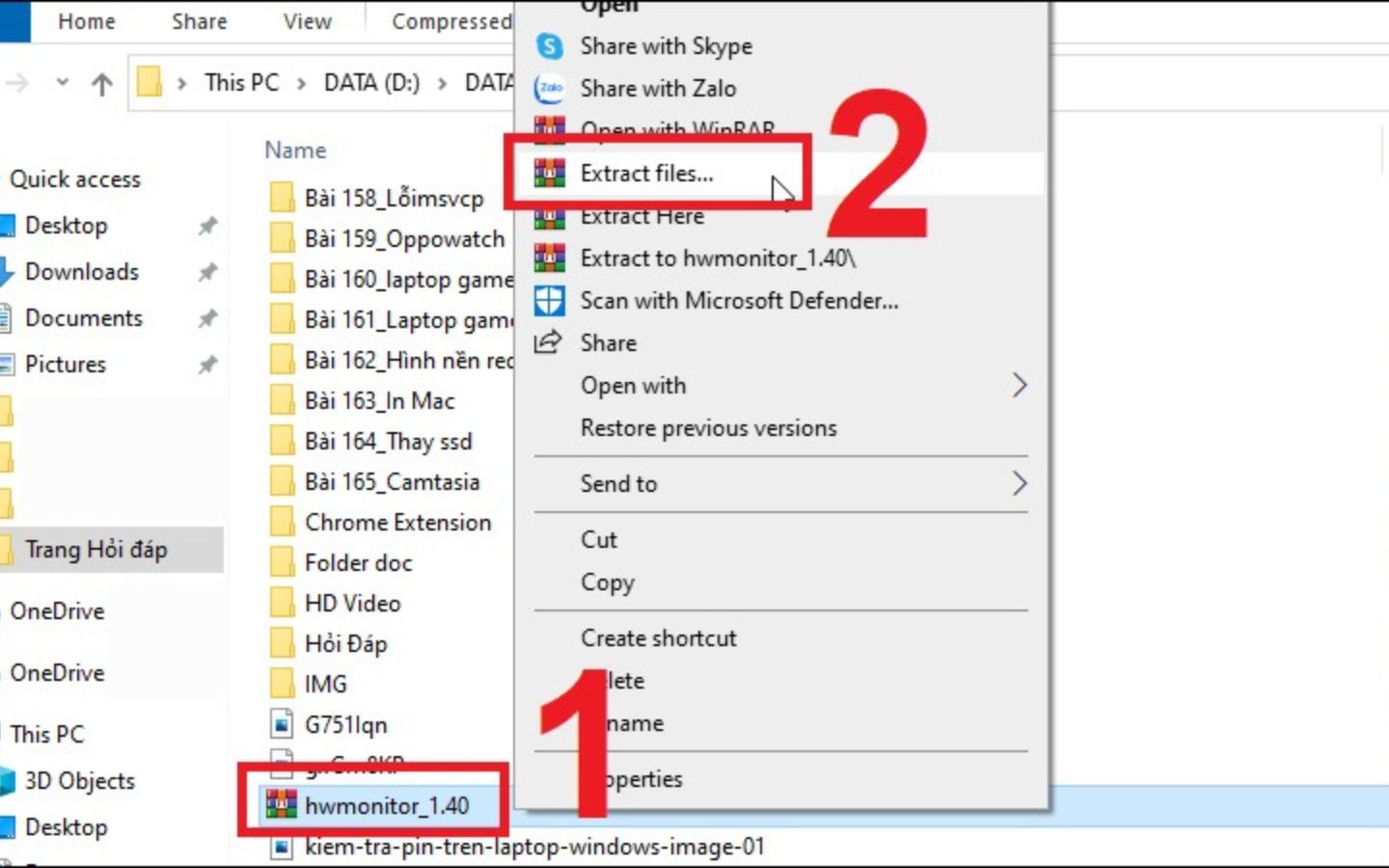
Bước 3: Nhấn OK để xác nhận giải nén.
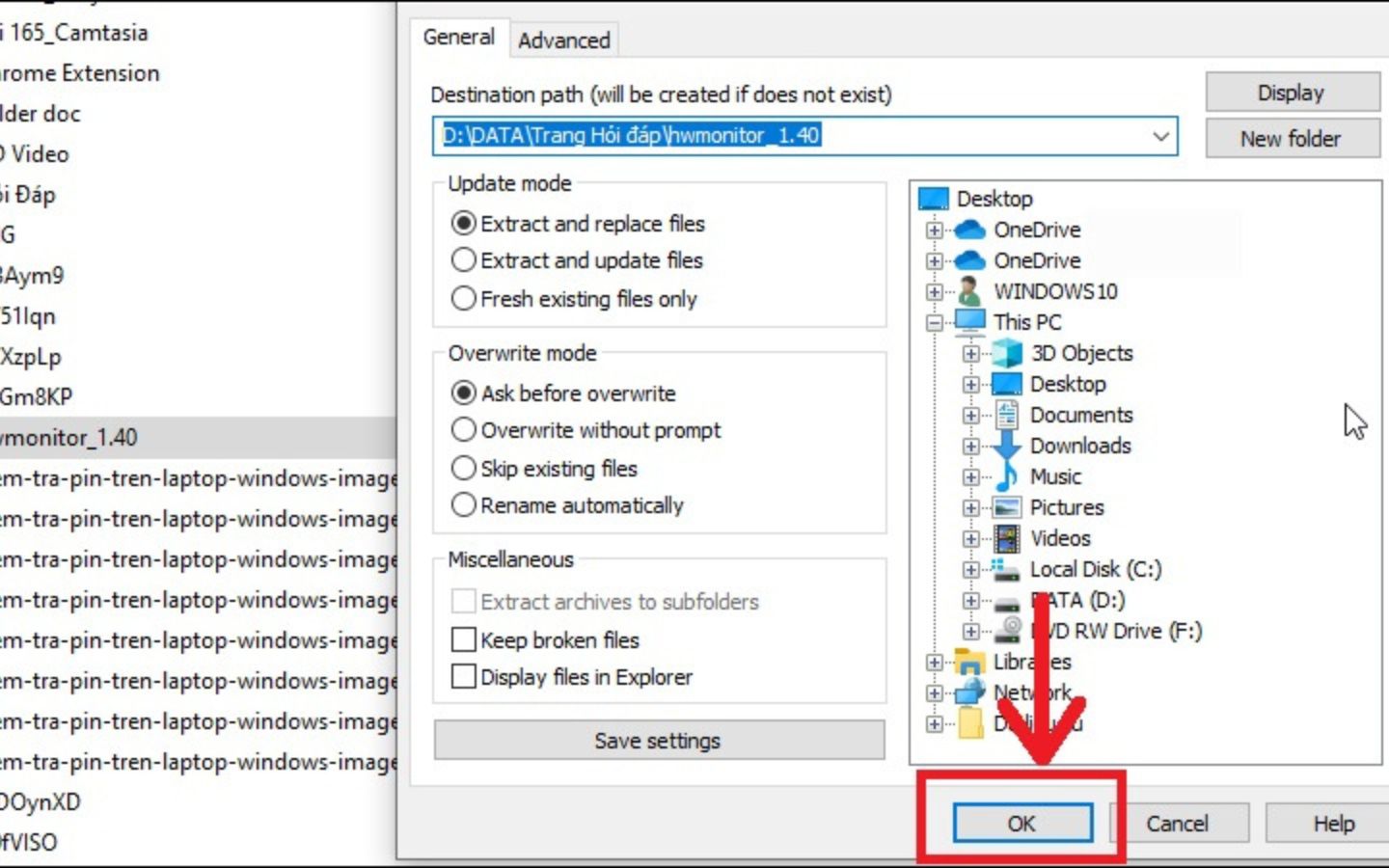
Bước 4: Mở thư mục vừa giải nén và nháy đúp vào file HWMonitor_x32.exe hoặc HWMonitor_x64.exe tùy thuộc vào phiên bản hệ điều hành bạn đang sử dụng (32-bit hoặc 64-bit) để chạy phần mềm.
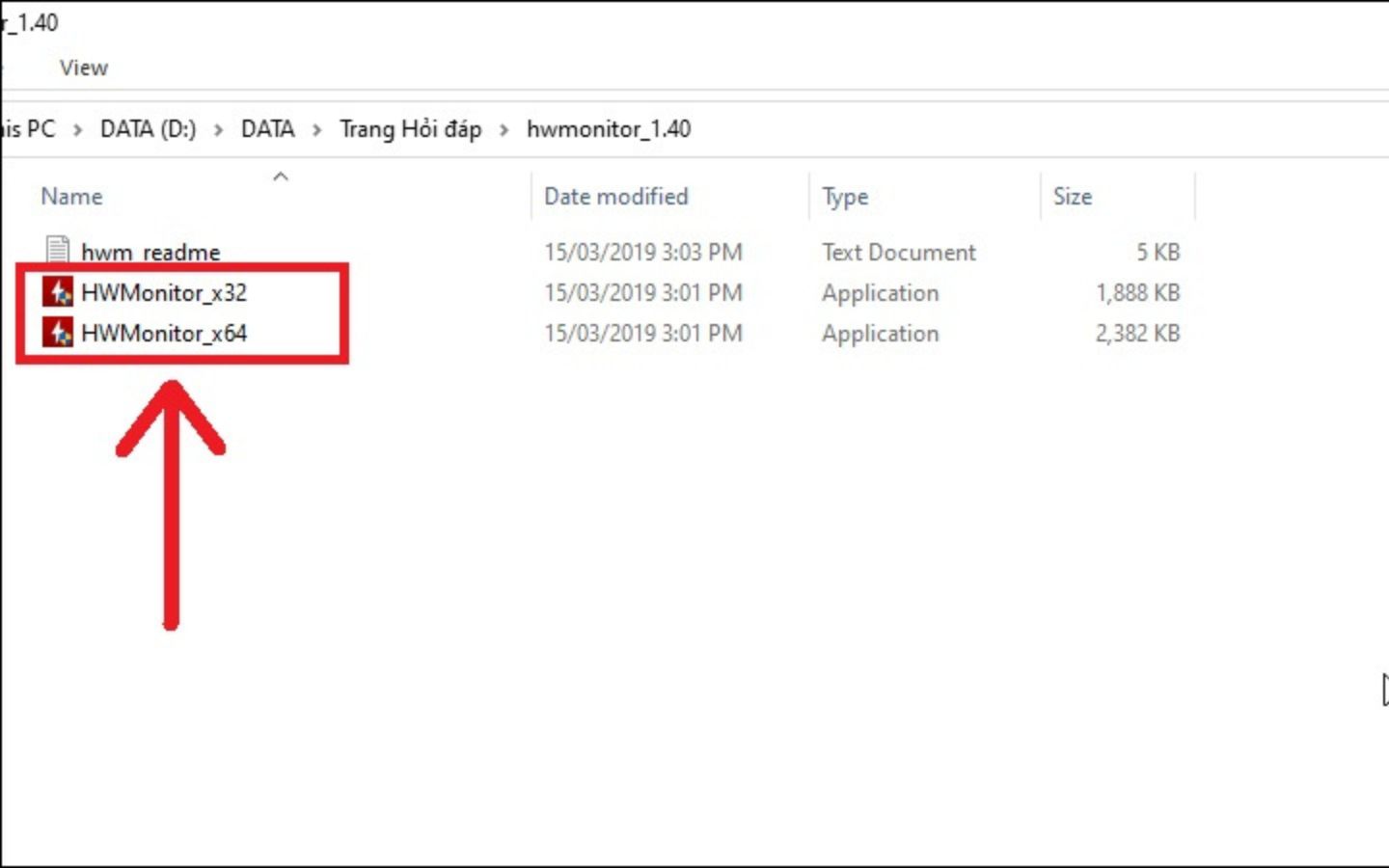
Bước 5: Trong giao diện chính của HWMonitor, kéo xuống gần cuối cửa sổ để tìm mục Battery. Tại đây, bạn sẽ thấy 3 thông số quan trọng sau:
- Design Capacity: Dung lượng pin thiết kế ban đầu do nhà sản xuất công bố.
- Full Charge Capacity: Dung lượng pin thực tế mà máy có thể sạc đầy ở thời điểm hiện tại.
- Wear Level: Mức độ chai pin, được tính bằng tỷ lệ phần trăm chênh lệch giữa dung lượng thiết kế và dung lượng thực tế.
Cách hiểu thông số Wear Level:
- Nếu Wear Level = 0%, pin còn rất tốt, chưa có dấu hiệu chai.
- Nếu Wear Level > 20%, pin đã chai khá nhiều và bạn nên cân nhắc thay pin mới để đảm bảo hiệu suất sử dụng.
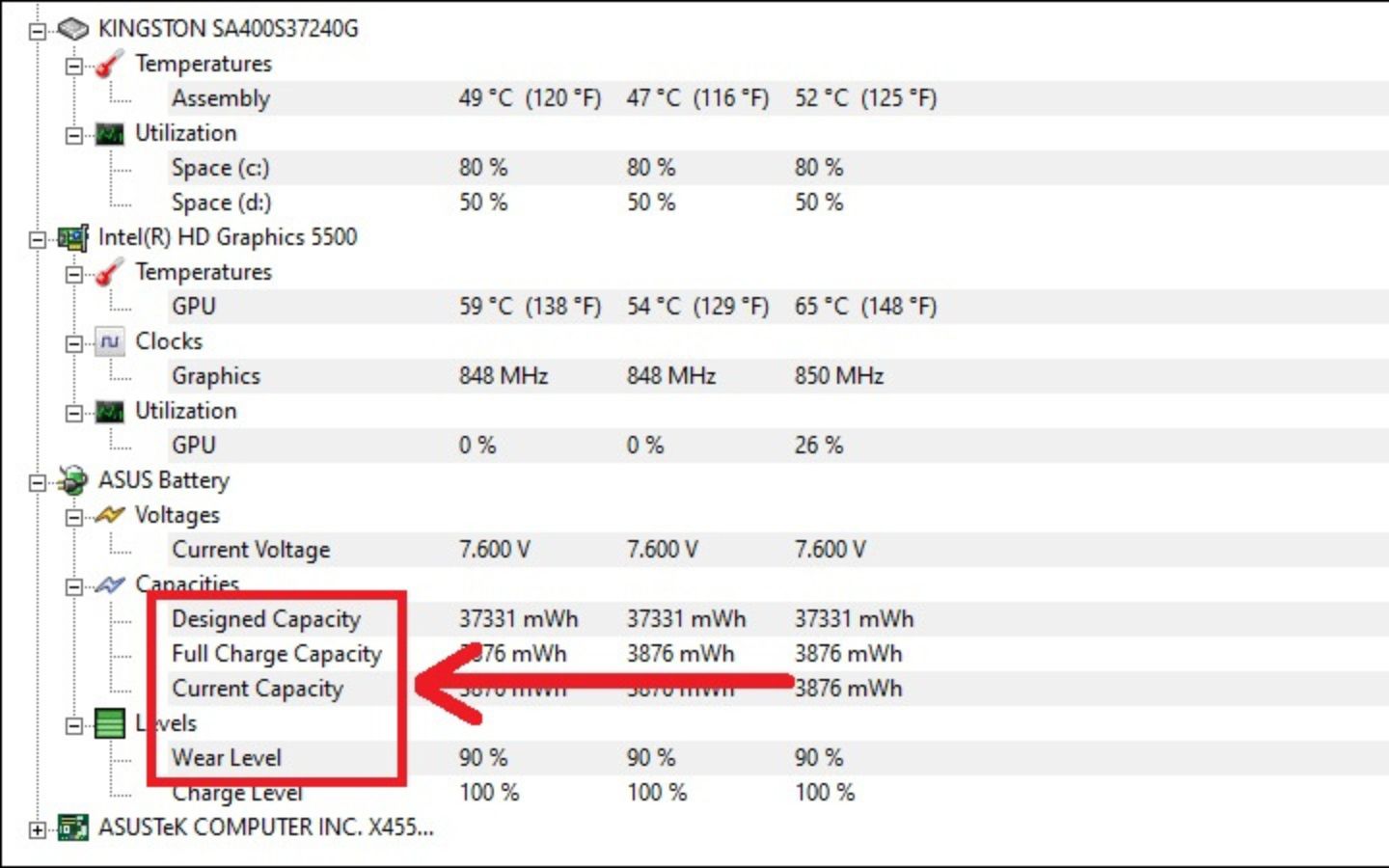
Lưu ý: HWMonitor chỉ hiển thị thông số, không hỗ trợ cảnh báo chai pin. Tuy nhiên, đây vẫn là công cụ rất hữu ích nếu bạn muốn theo dõi sức khỏe pin định kỳ.
3. Kiểm tra bằng Battery Bar
BatteryBar là một phần mềm nhẹ, dễ sử dụng, cho phép bạn kiểm tra pin laptop ngay trên thanh taskbar của laptop. Điểm nổi bật của công cụ này là khả năng hiển thị thông số Battery Wear – tỷ lệ phần trăm cho biết mức độ chai pin hiện tại.
Cách cài đặt và sử dụng BatteryBar như sau:
Bước 1: Tải phần mềm BatteryBar về máy từ trang chủ https://batterybarpro.com/basic.php. Sau khi nhấn tải, file sẽ được tự động lưu về thư mục tải xuống.
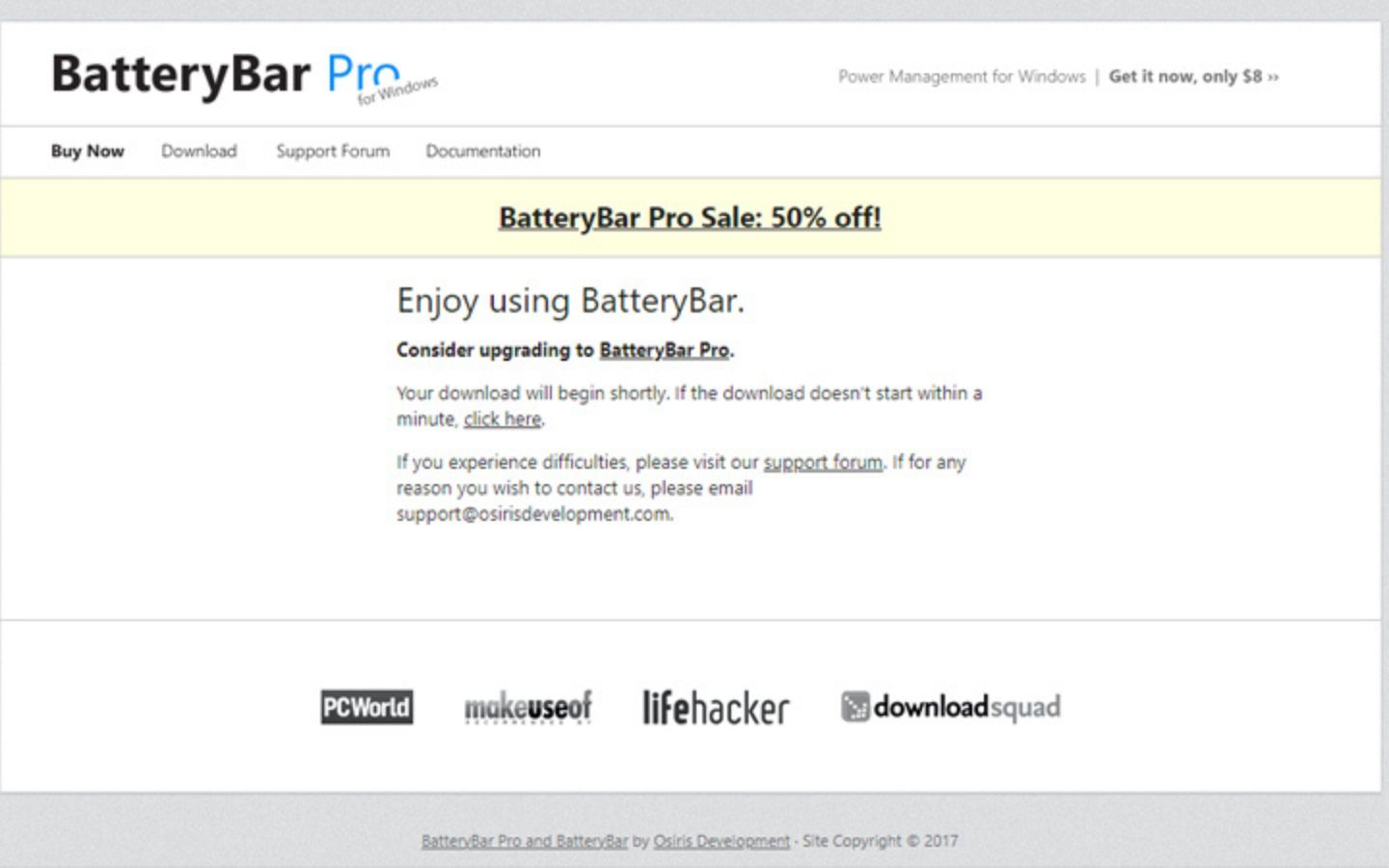
Bước 2: Mở file cài đặt vừa tải > Nhấn Next để tiếp tục các bước cài đặt.
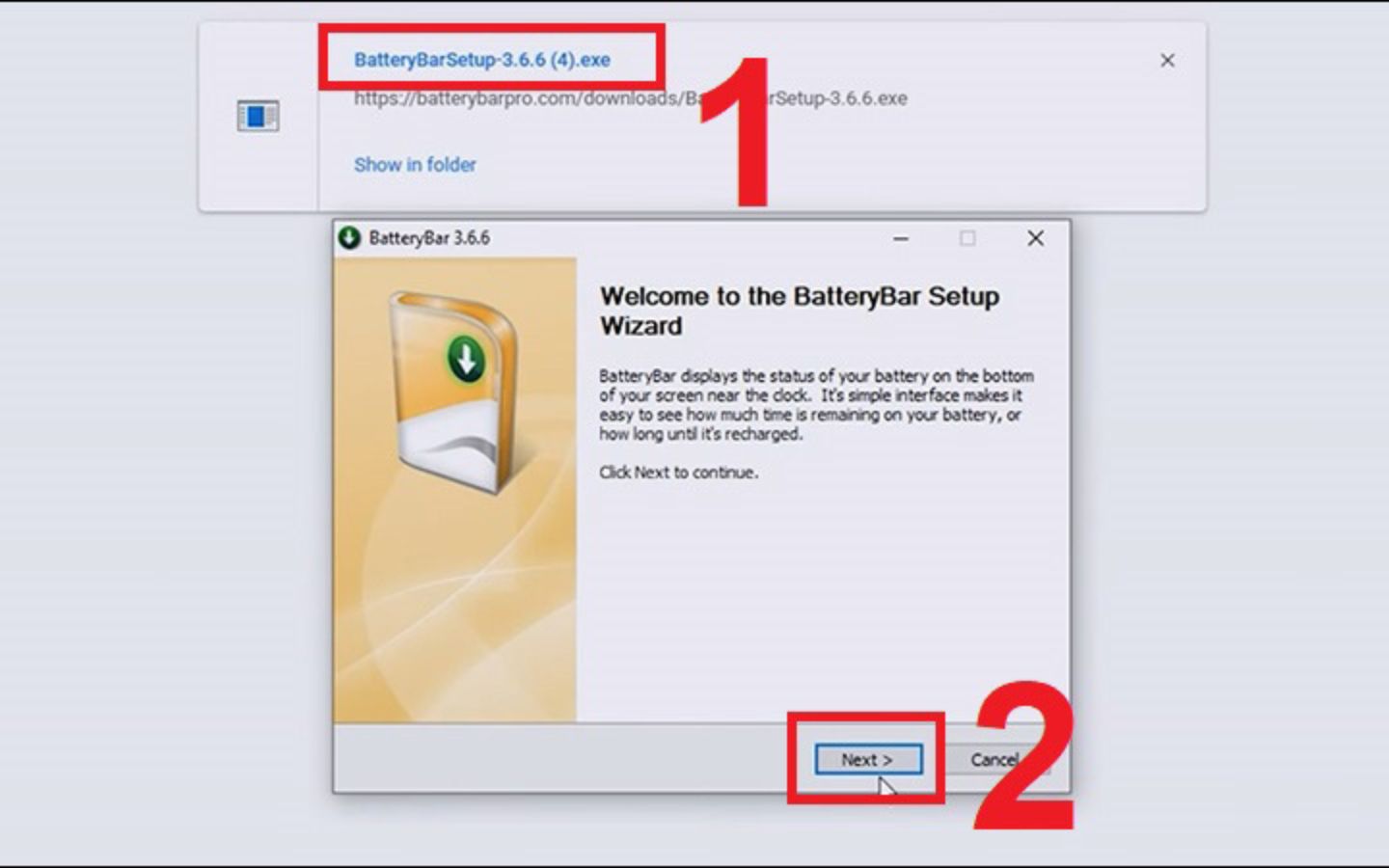
Bước 3: Chọn I Agree để đồng ý với điều khoản > Nhấn Install > Nhấn Finish để hoàn tất cài đặt.
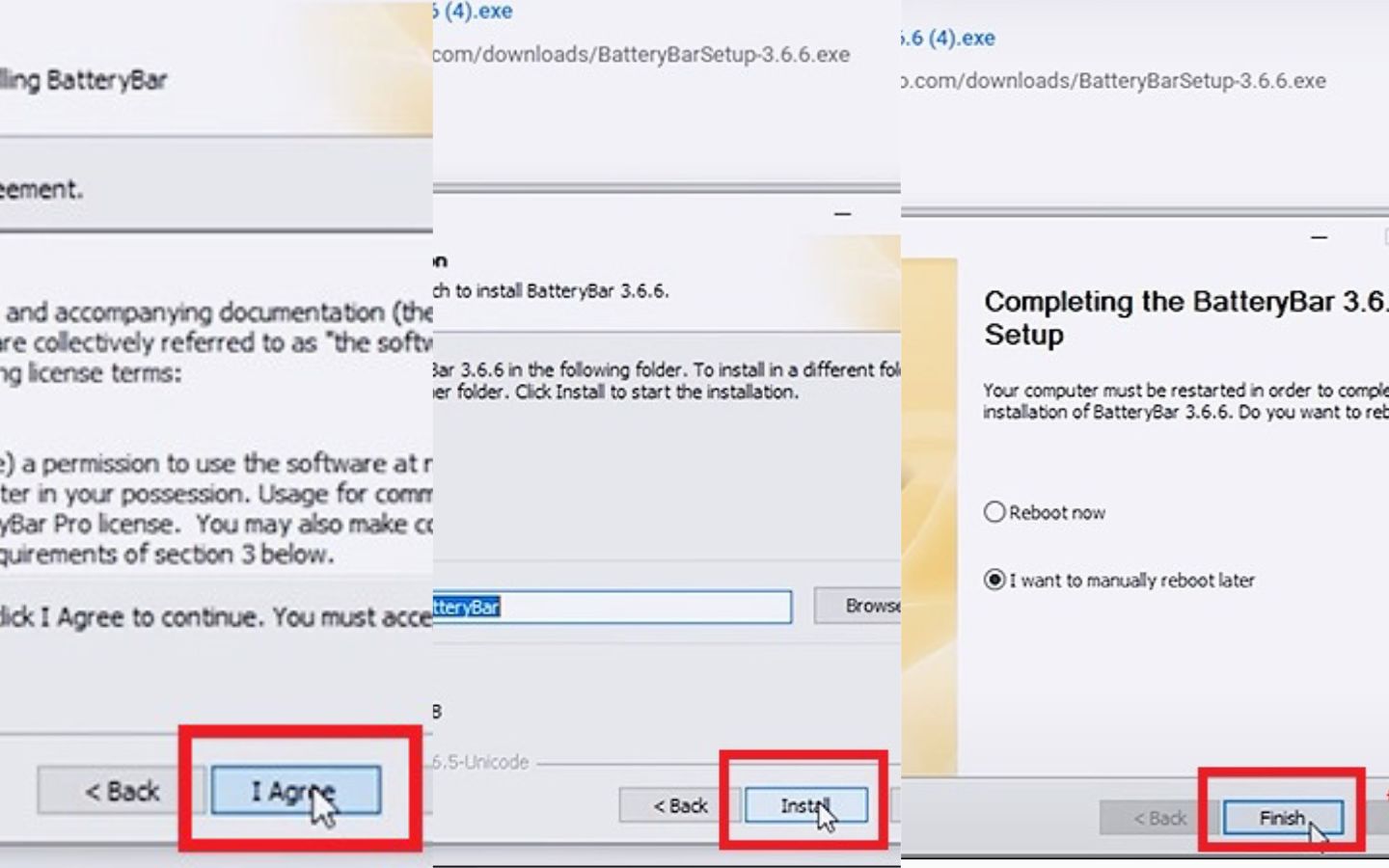
Bước 4: Sau khi cài đặt xong, biểu tượng pin của BatteryBar sẽ xuất hiện ở góc dưới bên phải màn hình (trên thanh taskbar). Bạn chỉ cần rê chuột vào biểu tượng này để xem chi tiết các thông số pin.
BatteryBar sẽ hiển thị các thông tin như:
- Dung lượng hiện tại (Current Capacity)
- Tốc độ sạc/xả pin
- Thời gian sử dụng còn lại
- Battery Wear – độ chai pin (tính theo %)
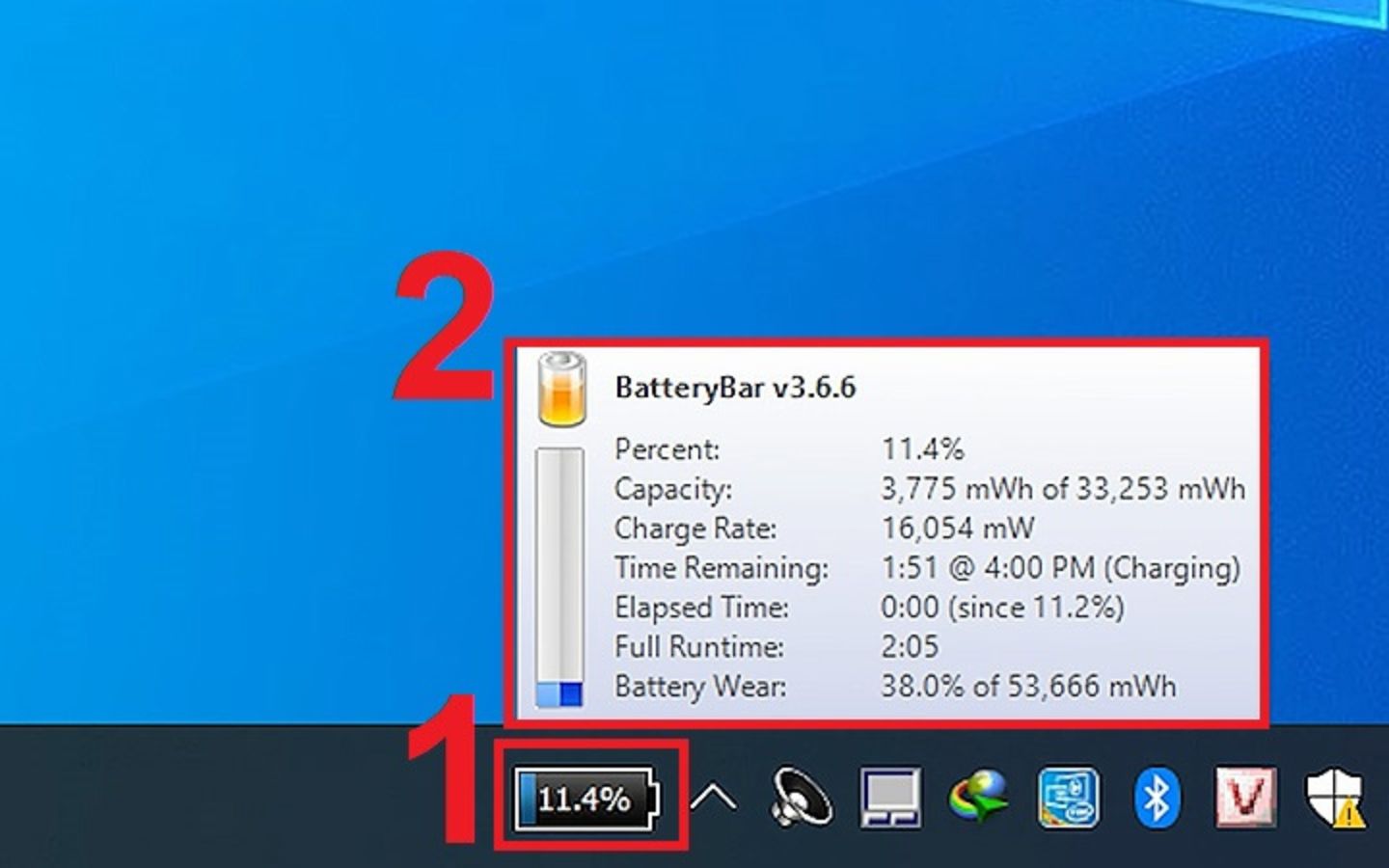
Thông qua công cụ này, bạn có thể dễ dàng theo dõi tình trạng pin trong quá trình sử dụng mà không cần mở bất kỳ cửa sổ nào khác. Đây là giải pháp lý tưởng cho những ai muốn kiểm tra nhanh pin laptop hàng ngày.
4. Kiểm tra bằng PowerShell
Một cách khác tương tự nhưng nhanh gọn hơn là sử dụng PowerShell – công cụ tích hợp sẵn trên Windows. Cách thực hiện đơn giản như sau:
Bước 1: Nhấn Windows + X, sau đó chọn Windows PowerShell trong danh sách hiện ra.
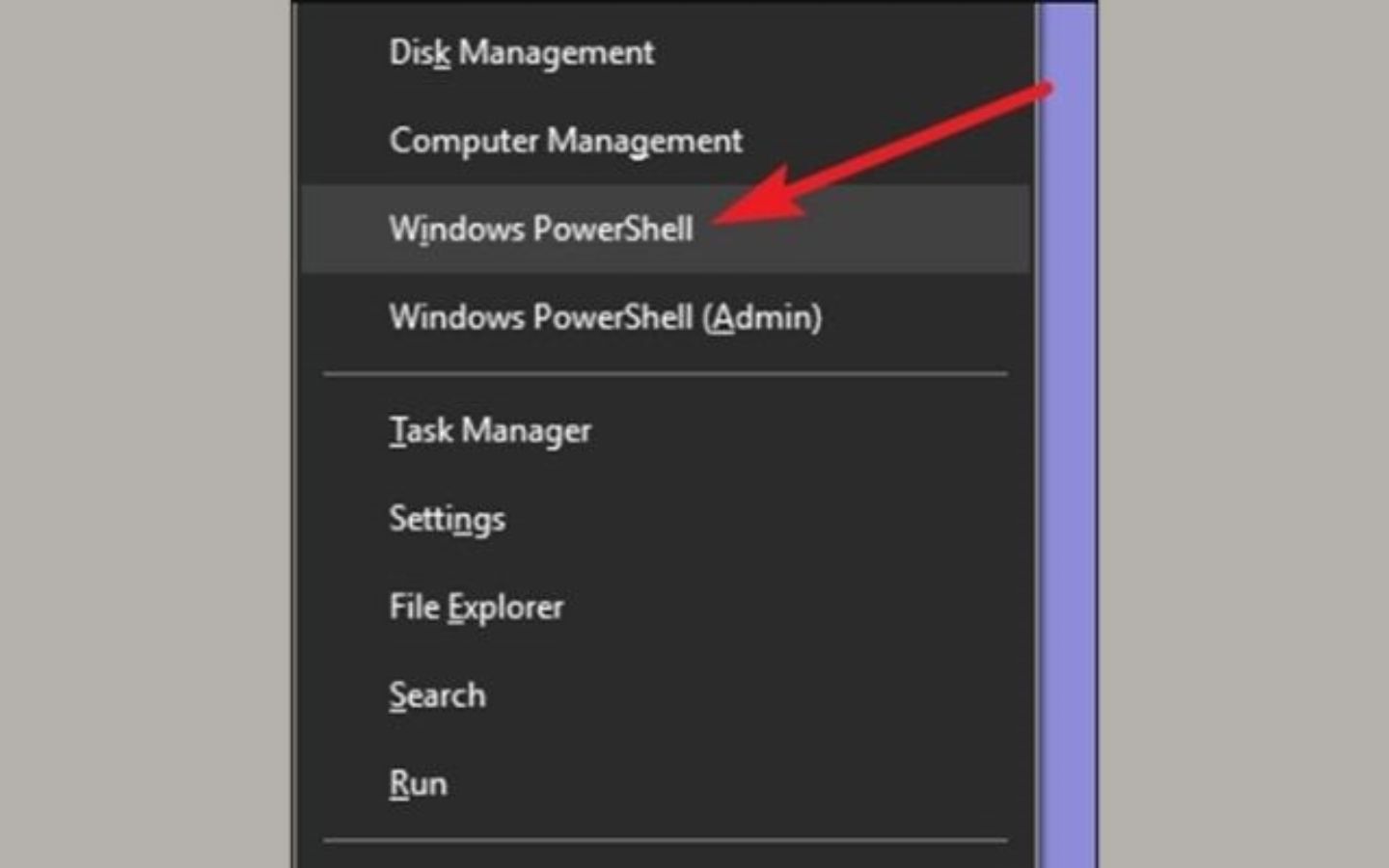
Bước 2: Khi cửa sổ PowerShell xuất hiện, bạn gõ lệnh sau và nhấn Enter: powercfg /batteryreport
Bước 3: Hệ thống sẽ thông báo đã tạo báo cáo tại đường dẫn cụ thể, thường là: C:\Users\[Tên người dùng]\battery-report.html. Bạn mở file này bằng trình duyệt để xem thông tin.
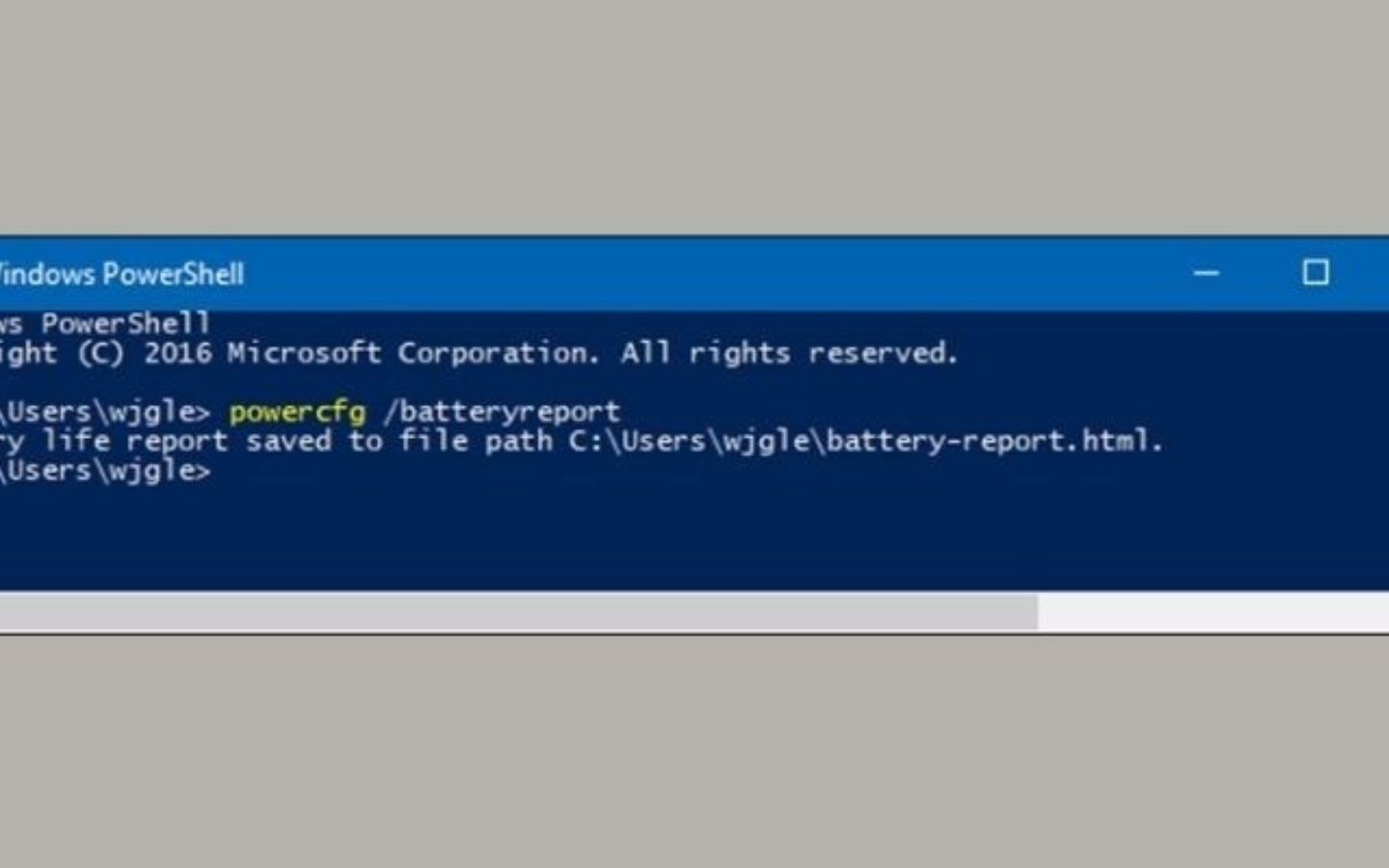
Báo cáo này chứa các thông số quan trọng như DESIGN CAPACITY (dung lượng thiết kế) và FULL CHARGE CAPACITY (dung lượng thực tế hiện tại), cho biết tình trạng chai pin tương tự như khi kiểm tra bằng Command Prompt.
III. Mẹo giúp tăng tuổi thọ pin laptop

Sau khi đã hiểu rõ về tình trạng pin của mình, bạn có thể áp dụng các mẹo sau để kéo dài tuổi thọ khi sạc laptop, bao gồm:
- Kiểm soát nhiệt độ hoạt động: Pin lithium-ion rất nhạy cảm với nhiệt độ cao. Tránh để laptop ở những nơi có nhiệt độ cao như dưới ánh nắng trực tiếp hoặc trong xe hơi đóng kín vào ngày nắng. Luôn đảm bảo hệ thống tản nhiệt của laptop hoạt động tốt bằng cách vệ sinh quạt định kỳ và sử dụng đế tản nhiệt khi cần thiết.
- Tránh xả kiệt pin: Các loại pin lithium-ion hiện đại không cần “hiệu chuẩn” bằng cách xả hết pin thường xuyên. Ngược lại, việc để pin xả xuống 0% thường xuyên có thể làm giảm tuổi thọ. Tốt nhất là nên sạc pin khi còn khoảng 20-30%.
- Sử dụng chế độ tiết kiệm điện: Hầu hết các hệ điều hành hiện nay đều có chế độ tiết kiệm điện giúp giảm tiêu thụ năng lượng. Kích hoạt chế độ này khi bạn không cần hiệu suất cao sẽ giúp giảm tải cho pin.
- Tắt các tính năng không cần thiết: WiFi, Bluetooth, đèn bàn phím backlit và các cổng USB đều tiêu thụ điện năng. Tắt những tính năng này khi không sử dụng sẽ giúp tiết kiệm pin.
- Quản lý ứng dụng nền: Nhiều ứng dụng chạy ngầm có thể gây hao pin đáng kể. Kiểm tra và tắt các ứng dụng không cần thiết trong Task Manager (Ctrl+Shift+Esc).
IV. Tổng kết
Việc kiểm tra pin laptop thường xuyên kết hợp với các thói quen sử dụng đúng cách sẽ giúp bạn kéo dài đáng kể tuổi thọ pin. Tuy nhiên, bạn hãy nhớ rằng, dù có áp dụng tất cả các biện pháp bảo vệ, pin vẫn sẽ xuống cấp theo thời gian do bản chất hóa học của nó. Khi dung lượng pin chỉ còn khoảng 50-60% so với ban đầu, đã đến lúc bạn nên cân nhắc việc thay thế để đảm bảo hiệu suất làm việc của mình nhé.
Bài viết liên quan:








